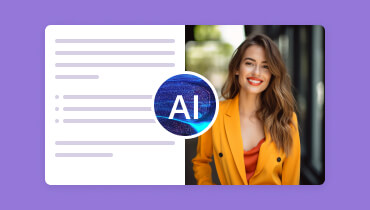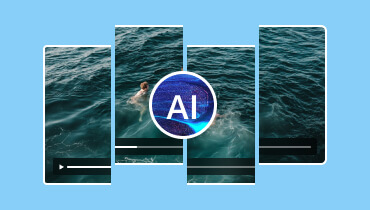En enkel men ändå förståelig recension av VideoShow-appen
VideoShow är en av de bästa applikationerna du kan komma åt på dina mobila enheter. Det kan innehålla olika redigeringsverktyg för att hjälpa användare att skapa en fantastisk video. Letar du nu efter en utmärkt och ärlig recension av den här appen? I så fall måste du läsa en recension av min. Vi kommer att ge dig alla detaljer vi har upptäckt när vi använde appen. Dessutom kommer vi också att lära dig hur du använder programmet för att förbättra och redigera dina videofiler. Utan vidare, börja läsa den här informativa bloggen eftersom vi ger dig all information du behöver om denna videoredigeringsapplikation.
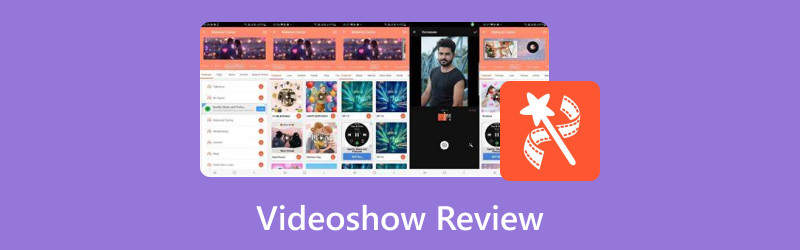
SIDINNEHÅLL
Del 1. Vad är VideoShow
VideoShow-appen är en utmärkt videoredigeringsprogramvara tillgänglig på Android- och iOS-enheter. Det kan erbjuda grundläggande och avancerade funktioner som kan låta användare skapa en fantastisk videoutgång. Dessutom kan den till och med erbjuda AI-drivna verktyg för att förbättra videorna med hjälp av artificiell intelligens. Med det försäkrar jag dig att när du använder den här applikationen kan du få önskat resultat efter videoredigeringsproceduren.
Vad som gör det bättre är att du kan använda olika lagermediefiler från appen. Med det, om du vill testa dess redigeringsmöjligheter, kan du redigera lagerfilerna från den här appen. Det som är bra här är att du kan använda appen utan att spendera pengar med dess gratisversion. Det finns dock begränsningar när du använder gratisversionen. Så om du vill njuta av och utforska alla appens funktioner måste du skaffa en prenumerationsplan. Priset börjar på $5.00 per månad.
Nu, vill du lära dig mer om den detaljerade förklaringen av appens funktioner? Oroa dig inte längre. I nästa avsnitt kommer vi att diskutera appens förmåga som en exceptionell videoredigeringsapp. Så fortsätt till nästa del och lär dig allt!
Del 2. Huvudfunktioner i VideoShow
Video Cropper
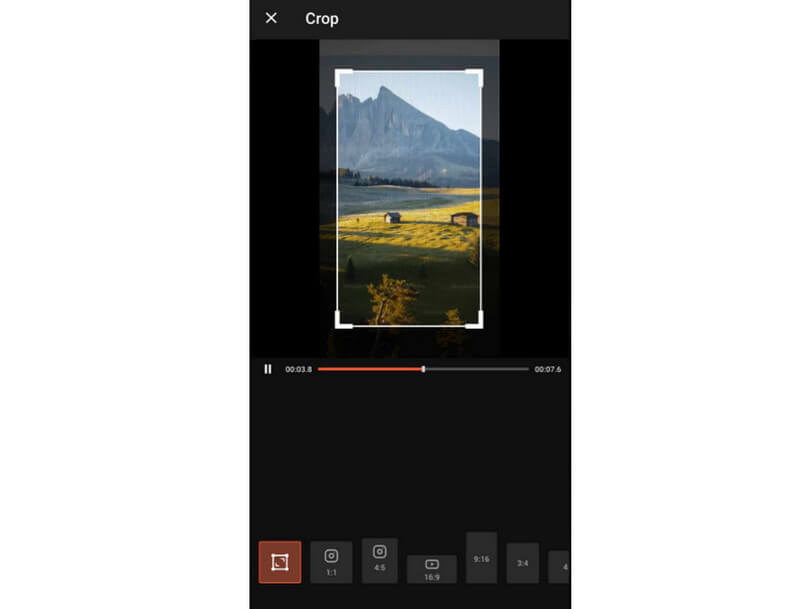
En av de grundläggande redigeringsfunktionerna den kan erbjuda är videobeskärningsfunktionen. Den här funktionen är användbar om du vill beskära och klippa kanten eller hörndelen av videon. Det kan också låta dig välja önskat bildförhållande. Så om du planerar att spela och lägga upp din video på olika sociala medieplattformar kan du lita på den här funktionen. Vad vi gillar här är att videobeskärningsprocessen är enkel. Det låter mig beskära mina videor smidigt.
Erbjud stockvideor
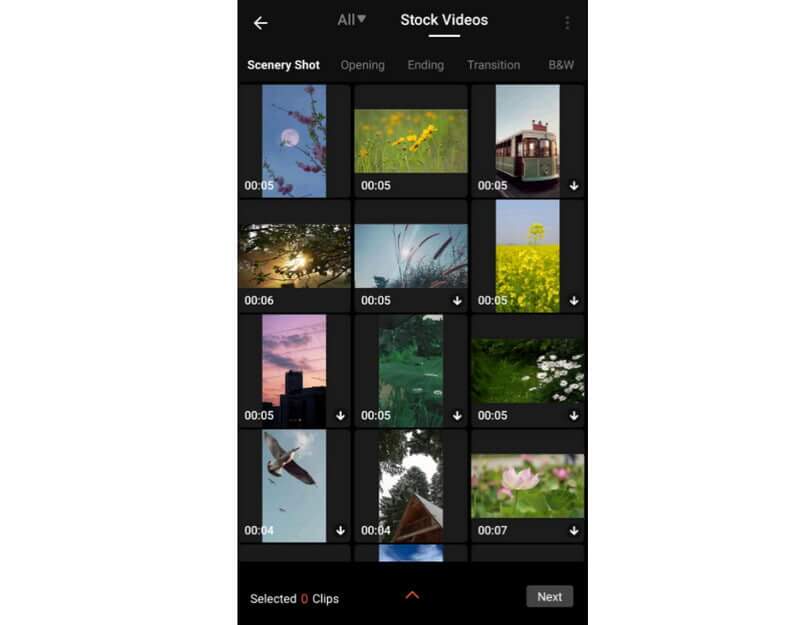
Det jag verkligen gillar här är appens förmåga att erbjuda många stockvideor. Med den här funktionen behöver du inte använda dina videor när du testar appens övergripande möjligheter. Det som är bra här är att videorna den erbjuder är underbara. Det kan erbjuda ett attraktivt landskap som kan ge ytterligare inverkan på videon. Dessutom låter den dig också kombinera videor lätt. Vad vi kan säga om den här funktionen är att den kan hjälpa mig att kontrollera verktygets funktion perfekt.
Lägg till ljudfil
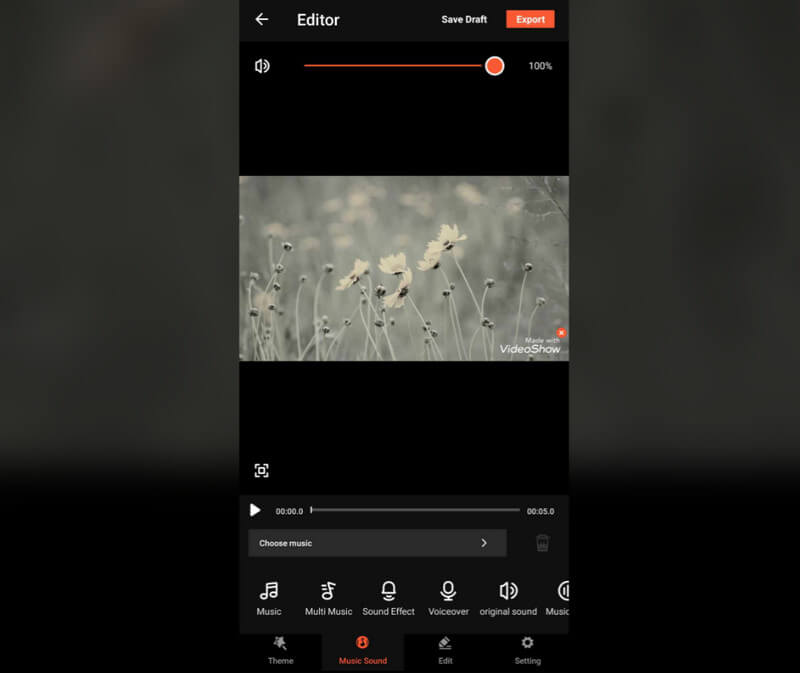
Appen kan också låta dig lägga till din ljudfil från din enhet. Det är perfekt om du vill lägga till fantastisk bakgrundsmusik till din video. Dessutom kan du spela in din röst och lägga till en voiceover till videon. Du kan också justera ljudvolymen baserat på din föredragna ljudvolym efter att ha upplevt den här funktionen. Vi kan säga att när det gäller att infoga ljudeffekter eller ljudfiler i min video kan vi säga att det kan ge mig ett utmärkt resultat.
Videoövergång
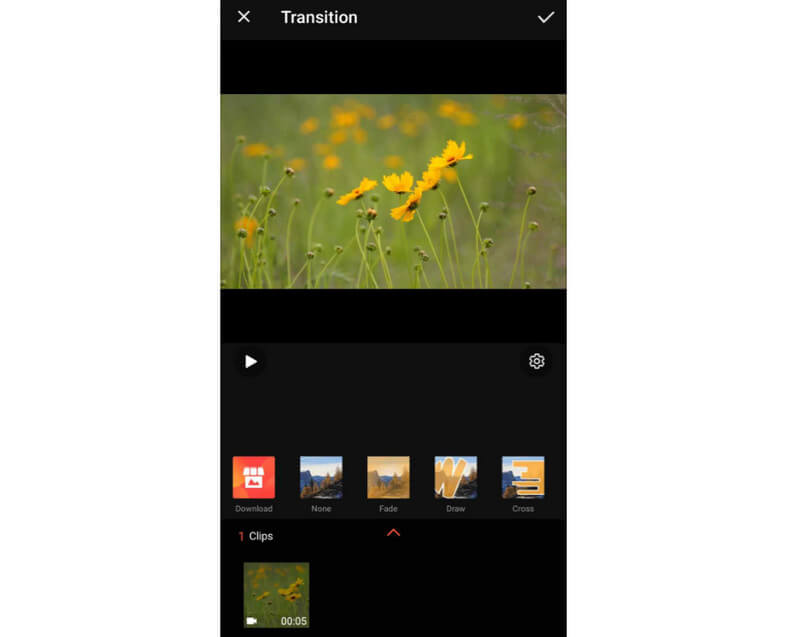
En annan funktion som du kan använda för att göra en fantastisk video är videoövergångsfunktionen. Den här funktionen kan hjälpa dig att förbättra det visuella flödet av videon. Dessutom kan det hjälpa dig att överbrygga klyftan mellan olika klipp eller scener från videon, vilket leder till en fantastisk tittarupplevelse. Efter att ha använt den här funktionen blev vi förvånade eftersom det finns olika övergångar vi kan använda för att göra mina videor mer engagerande. Därför rekommenderar vi att du använder den här funktionen när det gäller att lägga till övergångar till videor.
Stöd undertext
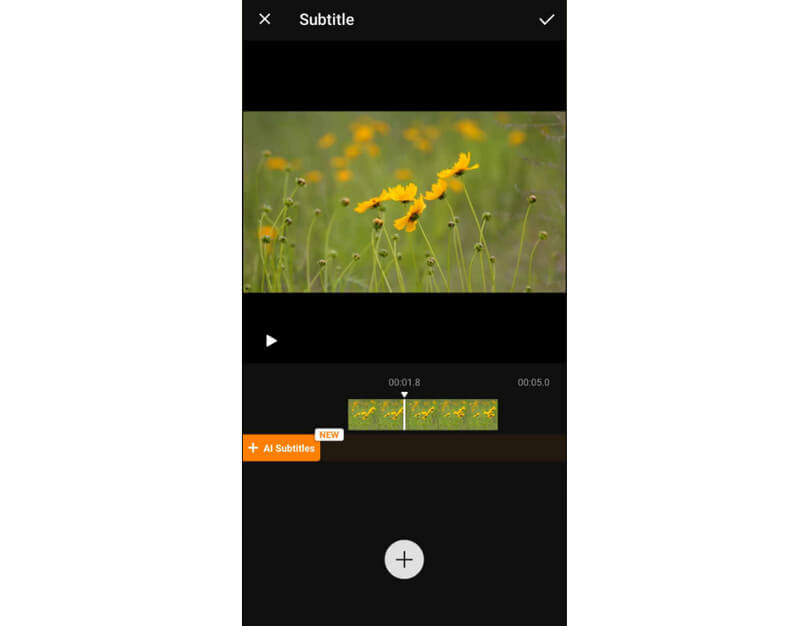
Om du har en film och vill infoga en undertext kan du använda undertextfunktionen i denna applikation. Denna app låter dig lägg till en undertext till videorna enkelt och effektivt. Dessutom är layouten enkel att förstå, vilket gör den till en idealisk app för alla. Efter att ha använt den här funktionen får jag mig att vilja redigera mer. Vi kan infoga undertexter till min video och göra innehållet mer begripligt för tittarna.
Del 3. Hur man använder VideoShow
Om du vill lära dig hur du använder VideoShow-appen för att redigera videor, se de enkla metoderna nedan. Efter det kommer vi att se till att du kan få tillräckligt med kunskap om att vända din video till en högre nivå.
Steg 1. Efter att du har installerat det VideoShow appen, kör den och tryck på Redigera video alternativ. Bläddra sedan och välj videon du vill redigera från din enhet. Du kan också använda en exempelvideo från Stock Videor sektion.
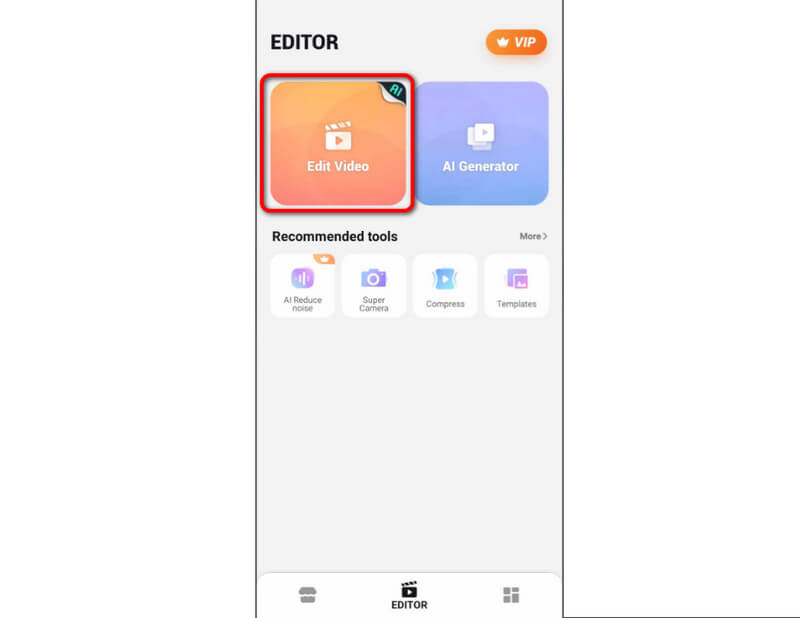
Steg 2. tryck på Redigera funktion nedan och börja redigera din video. Du kan använda olika redigeringsverktyg, som övergångar, beskärning, filter och mer.

Steg 3. Du kan också trycka på Musik Ljud fungera. Den här funktionen låter dig spela in din röst för att lägga till voiceover, lägga till ljudeffekter och mer. Du kan också lägga till en undertext till din video från den här funktionen.
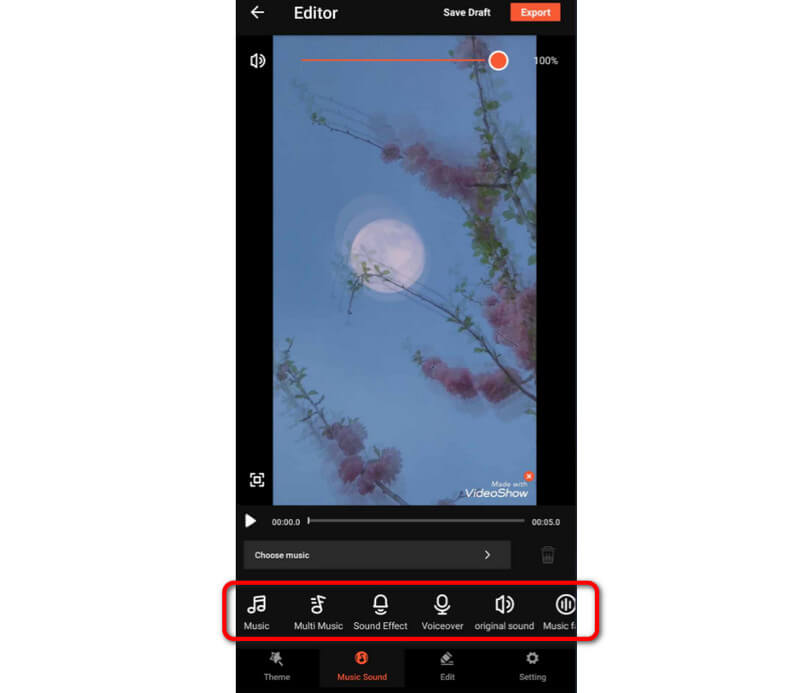
Steg 4. När du är klar med att redigera videon, tryck på Exportera knappen från det övre gränssnittet för att spara din video.
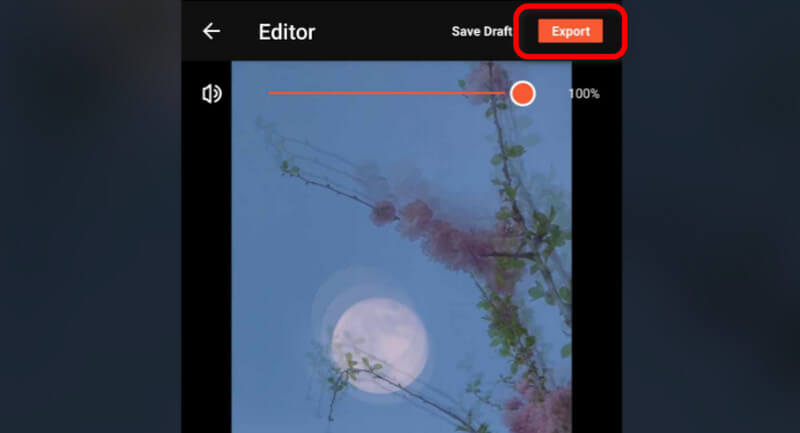
Del 4. Vad vi rekommenderar och inte rekommenderar om VideoShow
Vad vi rekommenderar om verktyget
Ärligt talat är den här appen nästan perfekt. Den kan erbjuda olika funktioner som kan hjälpa dig att skapa ett underbart mästerverk. Det kan hjälpa dig att göra videon bättre genom att använda cropper, videoövergångar, lägga till bakgrundsmusik, filter och mer. Med det, vad vi rekommenderar här är att appar har användbara funktioner. Vi rekommenderar också att du laddar ner VideoShow för PC för att redigera videor på skrivbordet.
Vad vi inte rekommenderar med verktyget
Varje verktyg är perfekt för att redigera videon. Med det kan vi säga att alla funktioner rekommenderas. Om det är något som vi inte skulle rekommendera här är appens gratisversion när det kommer till videokvalitet. Appen kan bara låta dig spara videon i 480p-upplösning, vilket är för lågt. Så om du vill ha en gratis app som kan erbjuda utmärkt videokvalitet rekommenderar vi inte den här appen. Men om du är villig att komma åt appens betalversion kan du fortsätta att komma åt den här appen som du vill.
Del 5. Bästa alternativet till VideoShow
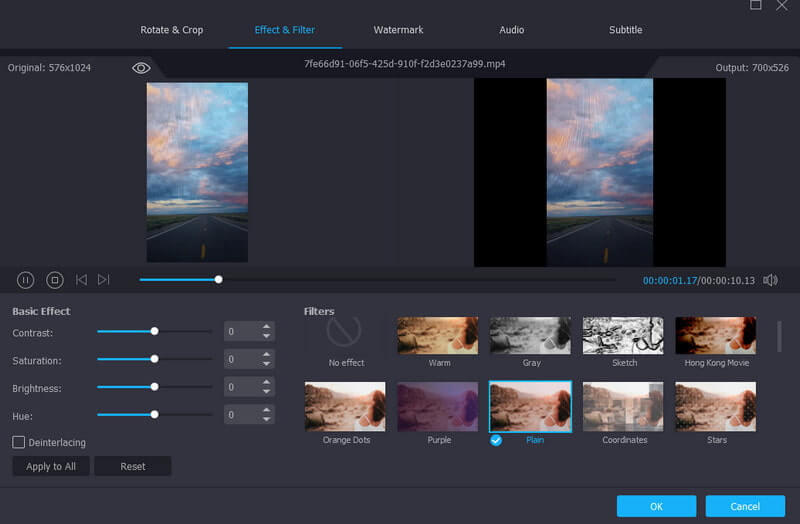
VideoShow är en fantastisk redigerare. Det finns dock olika nackdelar du kan stöta på. För det första visar den alltid störande annonser under videoredigeringsproceduren. Dessutom, när du använder gratisversionen, låter den dig bara spara din fil till 480p, vilket kan vara missnöje. Så, om du letar efter ett utmärkt alternativ till VideoShow, använd Vidmore Video Converter. Detta program kan prestera bättre än VideoShow på många sätt. Den visar inga annonser och kan låta dig exportera din video till bra kvalitet. Det kan också stödja avancerade videor, som 1080p, 2K, 4K och upp till 8K-videor. Med det, oavsett vilka videor du har, kan du enkelt hantera dem utan några problem. För att ta reda på mer om programmets funktioner, se detaljerna nedan.
Nyckelfunktioner
• Videobeskärning för att ändra storlek på videon.
• Videohastighetskontroll för att ändra videohastigheten.
• Videokompressor för att minska/minska filstorleken på videon.
• Watermark Remover för att eliminera störande element från videon.
• Effekter och filter för ytterligare effekt på videon.
• Konvertera videor till 200+ format, inklusive AVI, M4V, MP4, FLV, WMV och mer.
• Funktion för batchkonvertering för att omkoda flera filer samtidigt.
Slutsats
Efter att ha läst min recension av VideoShow-appen skulle vi bli glada om du lärde dig varje detalj, inklusive appens funktioner och sättet att redigera videorna. Utöver det introducerar vi också det bästa alternativet för att redigera dina videor, vilket är Vidmore Video Converter. Så vi vill att du använder det här programmet för att redigera dina filer på din dator. Det kan ge alla dess funktioner och låter dig spara din redigerade video i bra kvalitet, vilket gör den till en fantastisk och kraftfull redigerare.